Existem várias formas de adicionar novos endereços à sua Lista de Contactos.
Adicionar contactos a partir de mensagens
A primeira opção para adicionar novos contactos passa por adicionar endereços dos quais recebeu (ou aos quais enviou) mensagens.Esta funcionalidade permite que adicione contactos directamente no separador do Correio, sem necessitar de ir à secção dos contactos.
Assim, se passar o rato por cima do nome do remetente da mensagem, será exibido um menu com os opções Escrever (para enviar uma mensagem aquele endereço) e Adicionar Contacto, botão no qual deverá clicar.
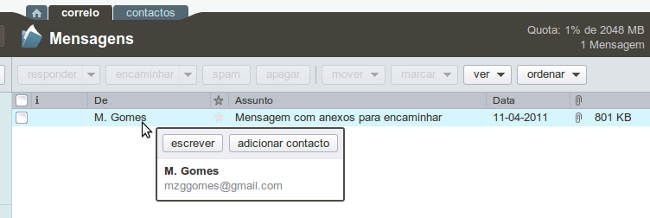
O endereço será automaticamente adicionado à lista de contactos, sendo exibida no topo da sua caixa de correio a seguinte mensagem:

Se clicar novamente no nome do remetente (na mensagem), verá agora a opção Ir para contacto >, para aceder à página de contacto e adicionar/alterar quaisquer dados.
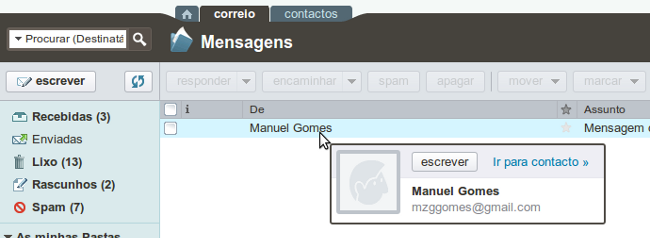
Adicionar contactos a partir do separador Contactos
No separador contactos, por sua vez, existem vários botões que pode utilizar para acrescentar endereços.
O primeiro é em Novo → Contacto, localizado abaixo da barra de pesquisa e acima do menu do lado esquerdo (de cor azul).
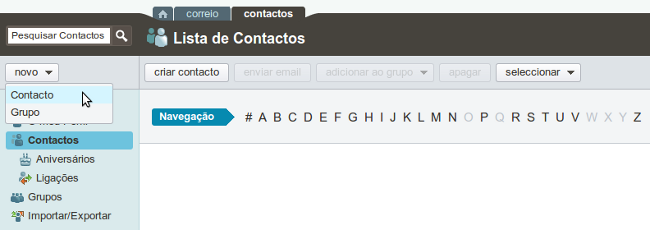
Pode, igualmente, utilizar o botão Criar Contacto, localizado na barra de tarefas.
Por favor note que este botão apenas estará visível, quando o menu Contactos estiver activo (se clicar em Vista Geral ou O Meu Perfil, por exemplo, serão exibidos diferentes botões).
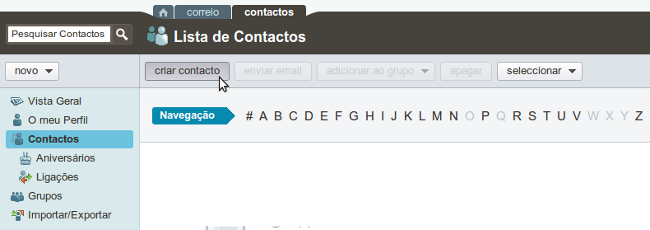
Por último, existe ainda a opção Novo, visível à frente de Contactos, quando passar com o rato em cima desta opção.
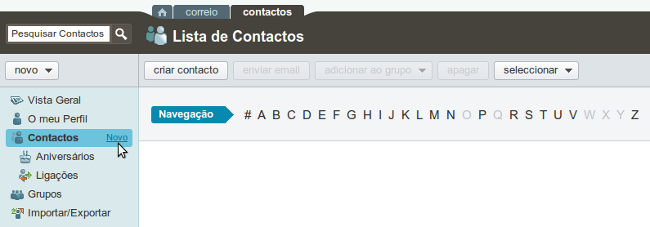
Todas estas opções (à excepção da primeira) levarão que seja exibido o formulário exibido na imagem seguinte, o qual deverá preencher com os dados do contacto:
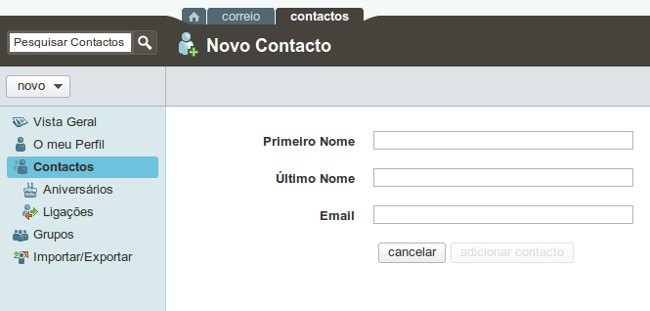
Por favor note que existem vários outros campos que poderá associar aos seus contactos (outros endereços de email telefone, morada, aniversários, etc).
Para tal, deverá aceder ao menu Contactos e adicionar/editar os dados correspondentes a cada contacto.
